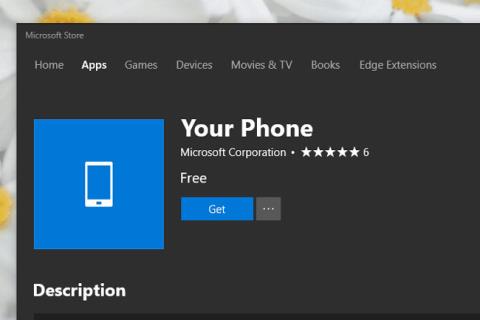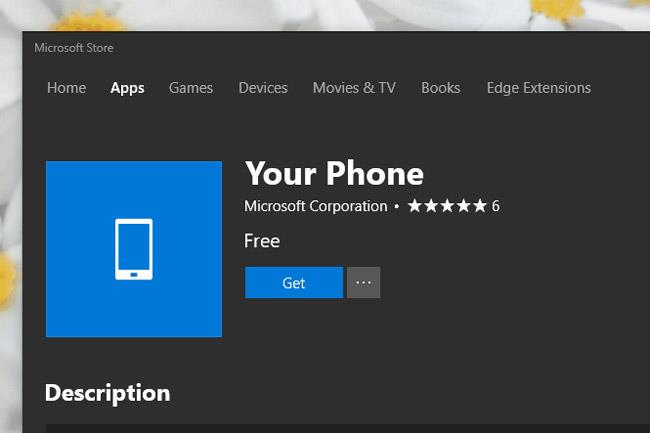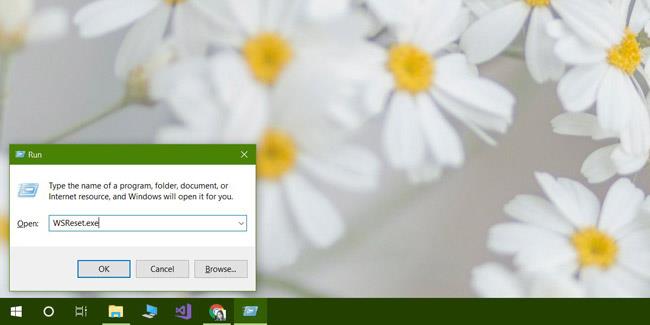Microsoft Store er ekki beinlínis stöðugasta forritið á Windows 10 . Þetta forrit hrynur ekki oft, en niðurhal mistekst oft og ekki er hægt að setja upp eða uppfæra forrit. Stundum fer Microsoft Store ekki út á heimaskjáinn. Það eru nokkrar grunnlausnir á þessum algengu vandamálum sem eru að fjarlægja og setja upp forritið aftur. Nokkuð nýtt mál sem virðist ekki hafa verið skjalfest er Microsoft Store Refresh Loop.
Þetta vandamál kemur upp þegar þú reynir að hlaða niður forriti. Microsoft Store mun hlaðast hratt, þú getur leitað að appinu, en þegar þú smellir á Fá hnappinn mun appsíðan endurnýjast. Niðurhalið byrjar aldrei. Í hvert skipti sem þú smellir á Fá hnappinn mun síðan endurnýjast.
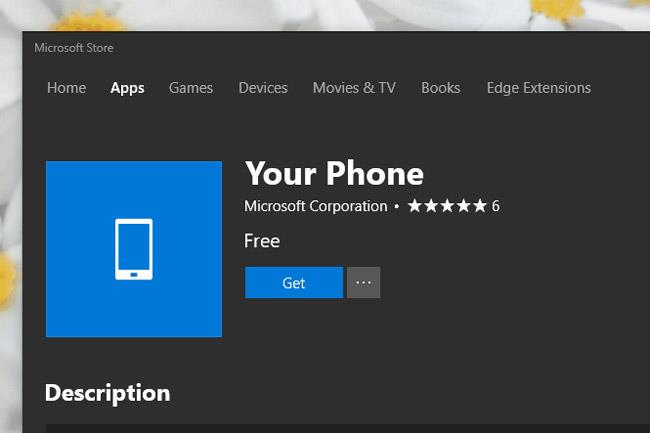
Þessi villa mun koma upp ítrekað, sem gerir þér ómögulegt fyrir þig að hlaða niður forritinu. Hér eru nokkrar lagfæringar.
Endurstilla Microsoft Store
Gakktu úr skugga um að Microsoft Store appið sé ekki opið. Opnaðu Run reitinn með flýtilykla Win+R. Sláðu inn eftirfarandi upplýsingar og ýttu á enter.
WSReset.exe
Skipunarglugginn opnast, augnabliki síðar lokar glugginn sjálfkrafa og opnar Microsoft Store forritið. Það tekur að minnsta kosti 10 mínútur að ljúka þessum skrefum.
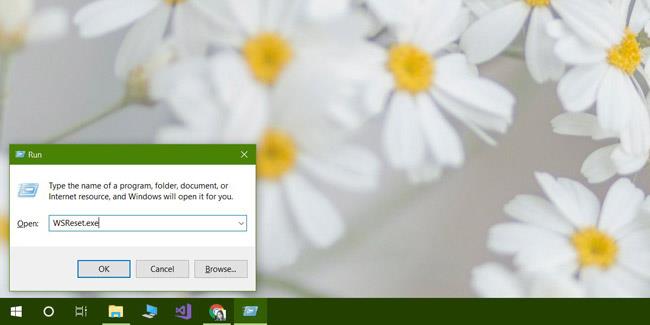
Sjá leiðbeiningar til að endurstilla Windows Store forritið á Windows 10
Fjarlægðu forritið og settu það upp aftur
Opnaðu Stillingar appið og farðu í Apps hóp stillinga . Veldu Microsoft Store af listanum yfir forrit og smelltu á Advanced Options .

Á eftirfarandi skjá, skrunaðu niður og smelltu á Endurstilla hnappinn . Þetta mun fjarlægja og setja upp forritið aftur á kerfinu. Vinsamlegast gefðu þér smá stund til að klára þetta.
Skráðu þig út úr Microsoft Store
Smelltu á smámyndina þína efst til hægri. Veldu Útskráningarmöguleikann . Strax eftir það skaltu hlaða niður appinu og það mun biðja þig um að skrá þig inn og slá inn PIN-númerið þitt og síðan lykilorðið til að staðfesta að þú sért í raun og veru. Þetta skref mun laga Refresh Loop villuna og þú getur halað niður appinu eftir það.
Þetta mál gæti tengst Windows 10 apríl uppfærslunni . Microsoft Store virkaði venjulega fyrir nokkrum dögum og þá birtist þetta mál. Það er mögulegt að þetta mál muni birtast á hvaða annarri útgáfu af Windows 10 eða jafnvel á Windows 8/8.1. Ein af ofangreindum aðferðum gæti lagað þetta vandamál.
Sjá meira: